

Pro zařízení PlotWave 750 a PlotWave 900 je třeba zadat jednotlivé parametry skládání ručně.
|
Hodnota |
Popis |
|---|---|
|
[Jen první složení] |
Výstup je složen pouze v jednom směru. Tato volba je užitečná v případě dlouhých výtisků. |
|
[Plné skládání] |
Výstup je složen dvakrát (vertikálně a horizontálně). |
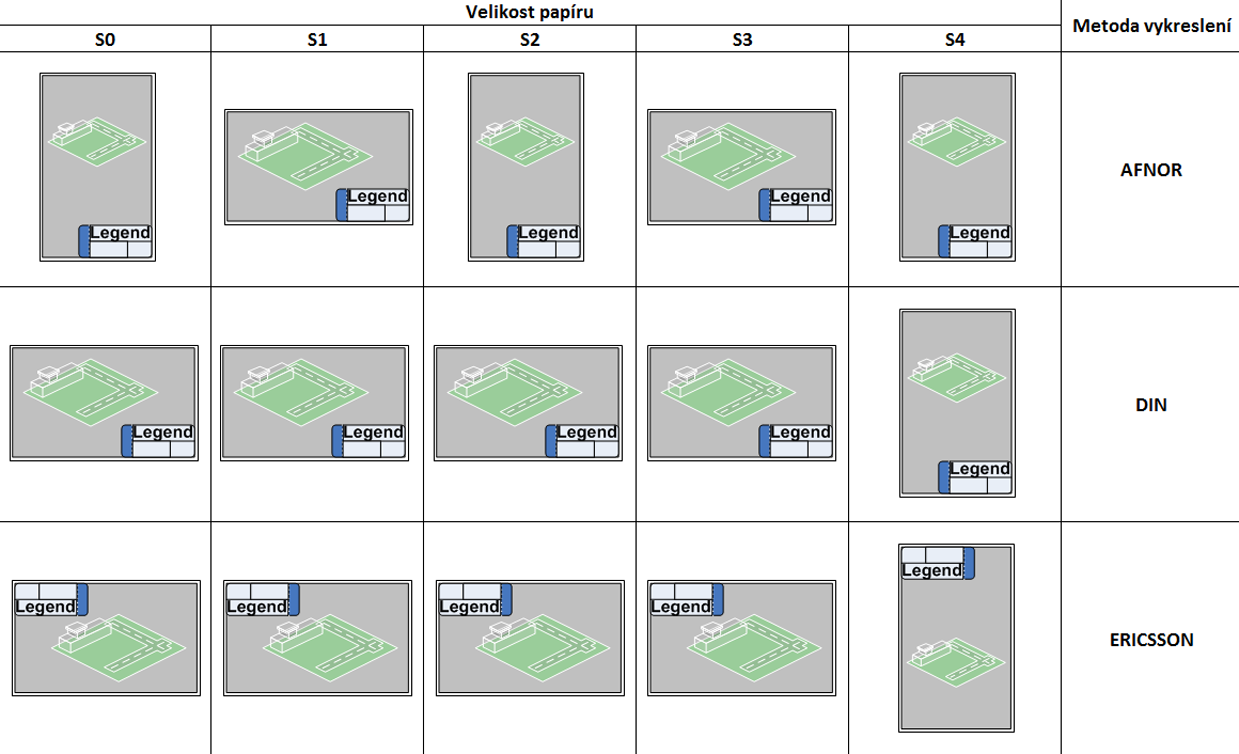
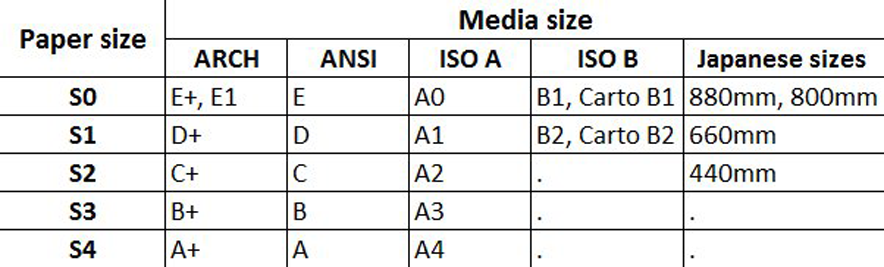
Jedná se o umístění, do kterého chcete doručovat složené balíky.
Je-li volba [Typ skládání] nastavena na [Jen první složení], k dispozici je pouze jedno umístění výstupu: [Výstupní zásobník po prvním složení]
Je-li volba [Typ skládání] nastavena na [Plné skládání], složený balík může vystupovat na výstupní jednotce nebo pásu.
Dostupnost dalších hodnot závisí na nastavení vašeho skládacího zařízení.
|
Hodnota |
Popis |
|---|---|
|
[Žádná] |
Složený balík vystupuje na určeném umístění bez žádné další volby konečné úpravy. |
|
[Okraj pro vázání] |
[Okraj pro vázání] je další okraj určený k vyražení otvorů nebo k vytvoření jazýčků na složeném výtisku. Po zvolení zadejte hodnotu definující šířku pruhu, jenž má být přidán na složený balík. |
|
[Výztužná páska] |
[Výztužná páska] je další pruh, menší než složený balík, přidaný v průběhu fáze konečné úpravy (ve skládacím zařízení). Obvykle se jedná o děrovaný samolepicí proužek. Používá se zejména k uložení (např. uložení ve vazači). |
Má-li být složený balík doručován na pás, může se zobrazit doplňující zaškrtávací políčko [Děrovaný okraj vázání].
[Děrovaný okraj vázání] je obdobou [Okraj pro vázání], avšak značí, že tiskový systém je přiřazen k děrovací jednotce.
Tato volba zajistí umístění legendy do levého dolního rohu vašich dokumentů. Použijte ji například ve spojení s chováním automatického otáčení pro skládání velkých výkresů AFNOR.
Zaškrtněte políčko [Změnit velikost složeného balíku]. Poté zadejte hodnotu v rámci povoleného rozsahu.
Pokud nastavení není k dispozici v důsledku konfigurace tiskového systému, je v rozhraní zobrazeno šedě.